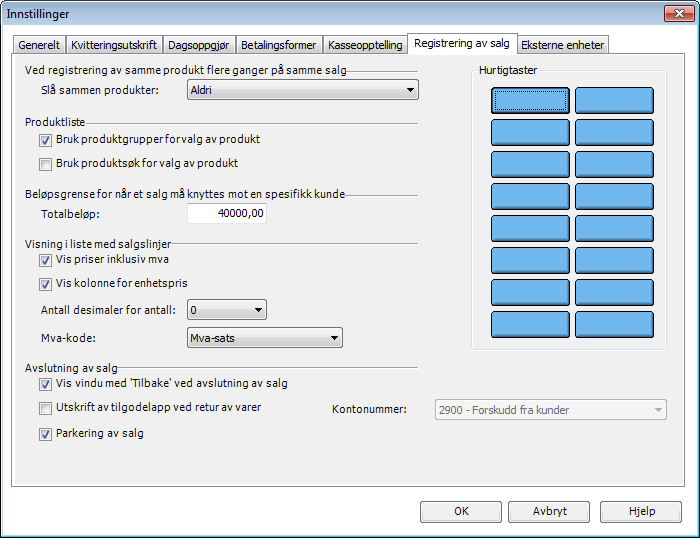
På fanekortet Kasseopptelling finner du alle innstillingene som gjelder kasseopptellingsfunksjonen i Mamut Butikkdata. Du kommer til innstillingene ved å velge Administrasjon - Innstillinger - Kasseopptelling.
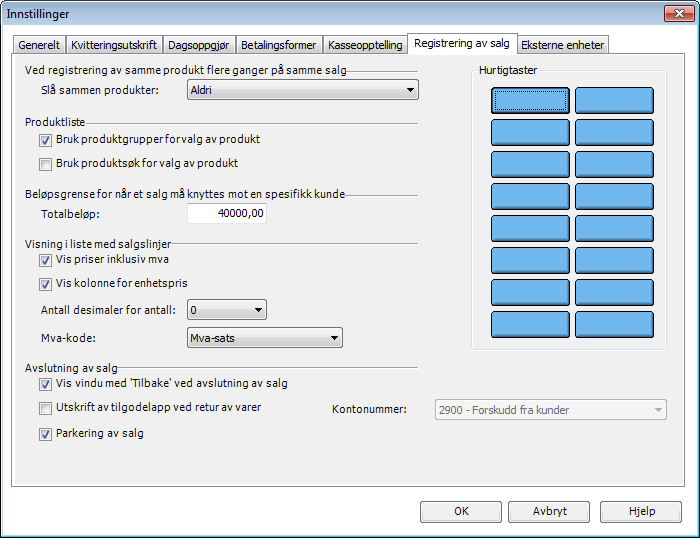
Fast kassebeholdning etter opptelling: Beløpet oppgitt her blir foreslått som restbeløp i kassen etter kasseopptellingen.
Bedriften har separate kasseskuffer og kasseopptelling for hver bruker: Innstillingen sikrer at flere brukere ikke registrerer salg mot samme kasseskuff eller på samme kasseopptelling. Er det registrert salg som ikke er inkludert i en kasseopptelling, vil ikke en annen bruker kunne logge seg inn når denne innstillingen er aktivert. Det må da gjennomføres kasseopptelling før ny bruker kan registrere salg.
Vis 'Beregnet beholdning' og 'Avvik' under opptelling: Dette er valgfritt. Enkelte vil ønske å se beregnet beholdning og avvik når kassen telles opp, mens andre ønsker at den som foretar kasseopptellingen ikke skal kjenne til hvor mye som forventes å skulle ligge i kassen.
Valør

 Klikk Ny eller Rediger
for å opprette en ny eller redigere en eksisterende valør. Systemet har
også flere forhåndsdefinerte valører.
Klikk Ny eller Rediger
for å opprette en ny eller redigere en eksisterende valør. Systemet har
også flere forhåndsdefinerte valører.
Navn: Angi et beskrivende navn for valøren.
Beløp: En valør kan være noe annet enn myntenhet med faste beløp. Er det eksempelvis snakk om gavekort med varierende beløp, kan du opprette en valør som heter "Gavekort" og definere Valørens verdi angir: som Beløp.
Antall: Velg dette alternativet dersom du vil definere verdien til valøren som et antall.
Faktor for omregning: Dette alternativet styrer om antallet som angis av brukeren, skal multipliseres med en faktor for å kalkulere beløpet. I eksempelet på bildet over har vi opprettet en valør for en norsk 20-kroner mynt. Én stk. er verdt 20 kroner. Du kan ikke angi et tall lavere enn 1.
Valuta: Her kan du angi firmaets primærvaluta, eller fremmed valuta dersom du har lagt inn en Fremmed valuta i Administrasjon - Innstillinger - Generelt.
Slik legger du til en ny valør
Gå til Administrasjon - Innstillinger - Kasseopptelling.
 .Klikk Ny.
.Klikk Ny.
Sett inn navn, for eksempel 20.
Velg Beløp eller Antall, og eventuelt Faktor for omregning.
Klikk OK.
 Valøren kan nå tas i bruk.
Valøren kan nå tas i bruk.
 Tips! En del bedrifter lar ansatte
registrere Kasseuttak mot kvittering.
For å få kontroll på disse kan du registrere uttak som en valør. Dermed
vil brukeren under dagsoppgjøret få opp uttak som en valør, og kan registrere
beløpene på kvitteringene i eget felt for dette.
Tips! En del bedrifter lar ansatte
registrere Kasseuttak mot kvittering.
For å få kontroll på disse kan du registrere uttak som en valør. Dermed
vil brukeren under dagsoppgjøret få opp uttak som en valør, og kan registrere
beløpene på kvitteringene i eget felt for dette.
Se også: